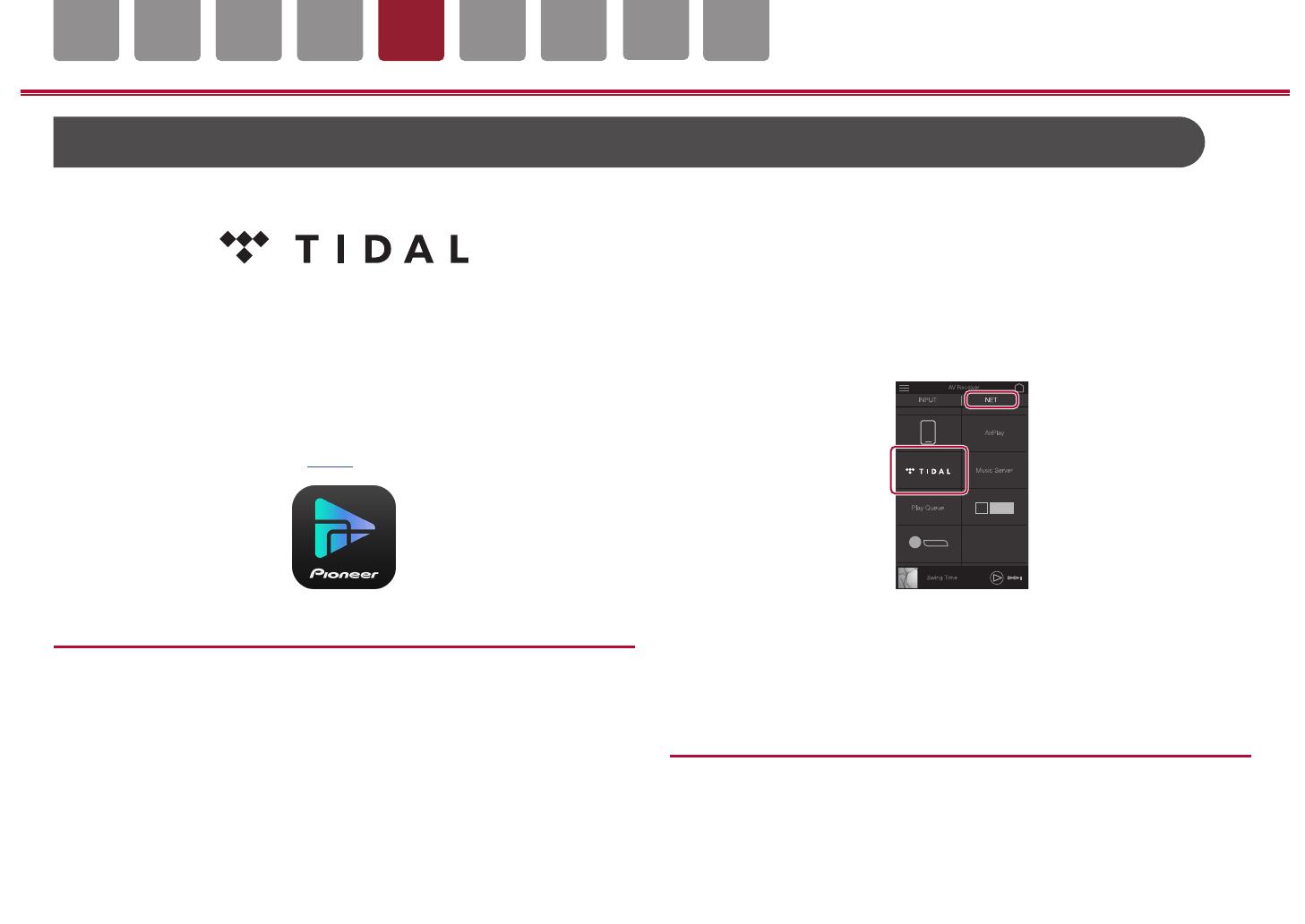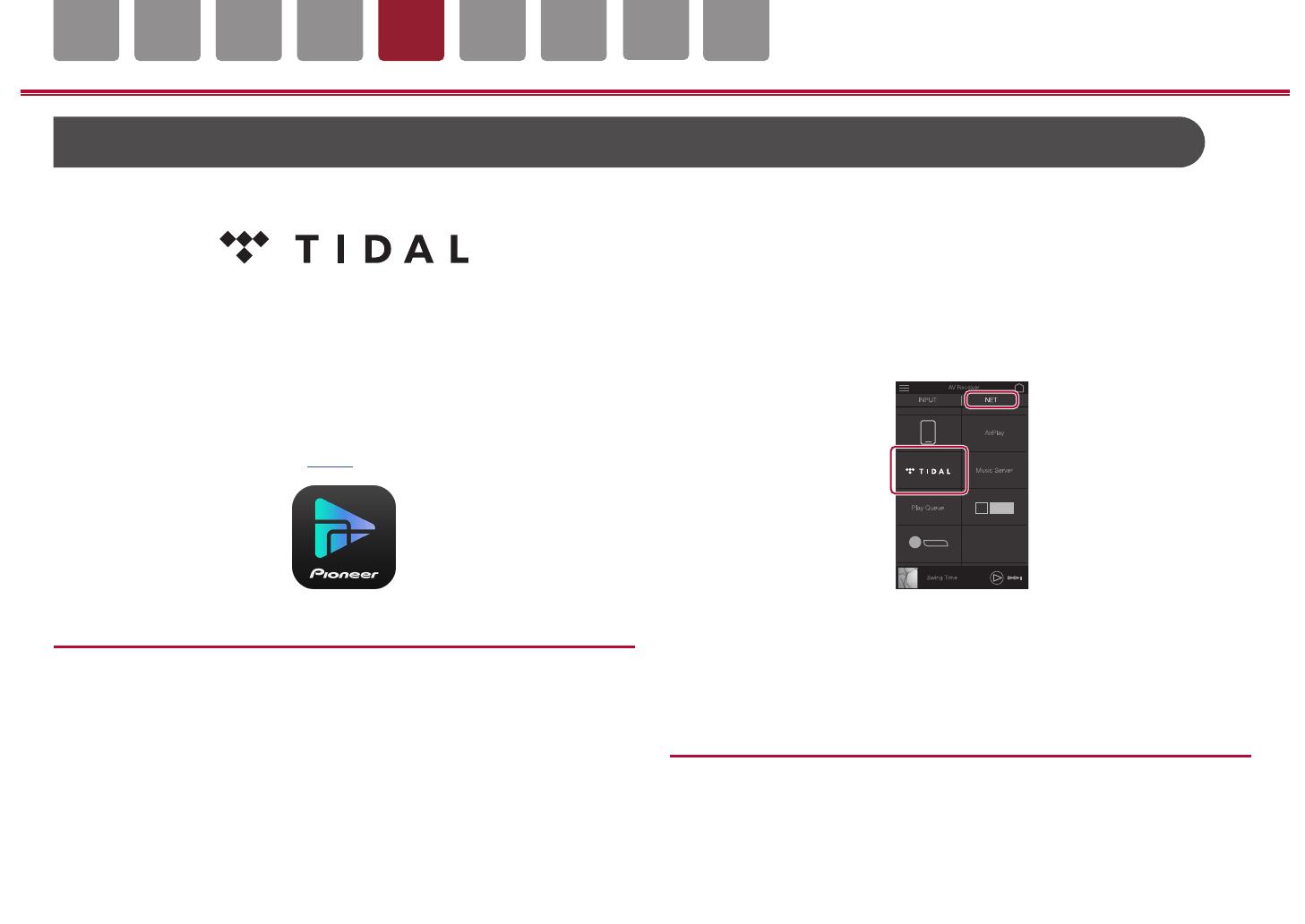
EN FR ES IT DE NL SV 繁中 JP
TIDALTIDAL
Die Registrierung dieses Geräts bei TIDAL ermöglicht Ihnen, den von TIDAL
angebotenen Musikverteiler-Service zu genießen. Sie können dieses Gerät
auf dem Bildschirm des Pioneer Remote App registrieren, indem Sie Pioneer
Remote App auf ein Mobilgerät, z. B. ein Smartphone oder Tablet, herunterladen
(verfügbar für iOS oder Android™).
• Für die Wiedergabe mit TIDAL benötigen Sie ein TIDAL-Konto. Weitere
Informationen finden Sie auf der TIDAL-Website.
Registrieren dieses Geräts bei TIDAL
• Sie können dieses Gerät über Pioneer Remote App bei TIDAL registrieren. Die
Registrierung kann nicht während des Betriebs dieses Geräts durchgeführt
werden.
1. Verbinden Sie dieses Gerät mit Ihrem Heimnetzwerk über die
Netzwerkeinstellungen dieses Geräts.
2. Laden Sie Pioneer Remote App mit Ihrem Mobilgerät herunter.
3. Verbinden Sie das mobile Gerät mit dem gleichen Netzwerk wie dieses Gerät.
4. Starten Sie Pioneer Remote App, damit dieses Gerät automatisch ausgewählt
wird. Antippen und dieses angezeigte Gerät auswählen.
5. Tippen Sie im oberen Teil des Pioneer Remote App-Bildschirms auf "NET"
oder "NETWORK", um zum Network-Menü zu wechseln. Dann tippen Sie das
TIDAL-Symbol an, um den Anmelde-Bildschirm von TIDAL anzuzeigen. (Je
nach dem Modell sind die Symbolnamen möglicherweise unterschiedlich.)
• Wenn der Anmelde-Bildschirm nicht angezeigt wird, sondern ein
Aktualisierungs- oder Installationsbildschirm erscheint, führen Sie eine
Aktualisierung oder Installation gemäß den Bildschirmanweisungen durch.
Verfügbare Dienste können je nach Ihrem Gebiet variieren.
6. Um sich bei TIDAL anzumelden, geben Sie Ihre TIDAL-Kontoinformationen
wie Anmeldenamen und Passwort an. Wenn die Anmeldung erfolgreich war
und das Gerät registriert wurde, wird das TIDAL-Menü angezeigt.
Zur Wiedergabe fahren Sie mit Schritt 3 im nächsten Abschnitt fort.
Wiedergabe von TIDAL
1. Starten Sie den Pioneer Remote App. Dieses Gerät wird nach dem
Hochfahren automatisch angezeigt. Antippen und dieses angezeigte Gerät
auswählen.